如何解决qq邮箱接收不了邮件问题
发布时间:2017-05-18 10:39
相关话题
我们在使用qq邮箱的过程中,可能会遇到接收不了邮件的问题,对于这样的问题,我们应该如何解决呢?下面就让小编告诉大家如何解决qq邮箱接收不了邮件问题。
解决qq邮箱接收不了邮件的方法一:设置白名单
设置QQ邮箱黑白名单,这个不是重要的,因为如果是临时的邮件我们去设置就很麻烦,但是如果是经常发邮件的朋友,那就可以设置白名单,而经常发广告的就可以设置黑名单了。设置步骤如下,首先登录自己的QQ邮箱,点击设置中的反垃圾标签。
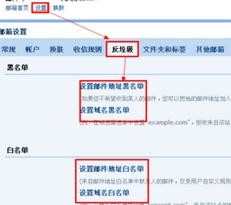
设置方法有两种,一种是设置邮件地址,另一种是域名黑名单。点击设置邮件地址黑名单或者白名单,输入白名单或黑名单邮件地址,点击添加即可。

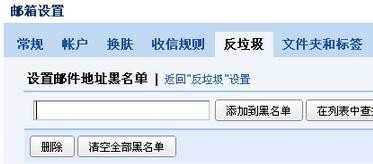
点击设置域名黑名单或者白名单,输入白名单或黑名单域名地址,点击添加即可。
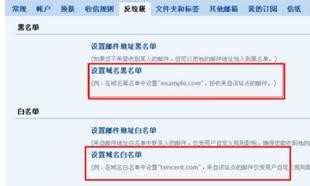

解决qq邮箱接收不了邮件的方法二:查找邮箱邮件
第一种可能,首先进垃圾箱查看是否被放入QQ邮箱垃圾箱,点击左侧栏目垃圾箱按钮查看垃圾邮件列表即可。如果邮件在垃圾箱里就可以选定,标注不是垃圾邮件找回到收件箱。
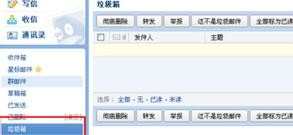
第二种可能垃圾箱和收件箱都没有邮件,可能是邮件卡在发送途中,可以连续点击收信按钮刷新收件箱查看。

第三种可能邮件被系统拦截了,不会发送到接收方的邮件中。找回方法如下,首先点击左上角的邮箱首页,进入邮箱首页页面,再点击自助查询按钮进入自助查询页面。
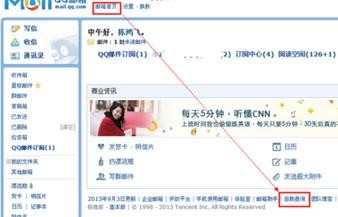
点击收信查询标签,就可以查看到邮箱接收的一系列的邮件了,如果有看到没接收到的邮件下存信位置是“被拦截 (系统拦截)”那么邮件就是被拦截了,可以点击添加到白名单或取回。
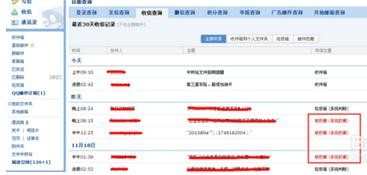

如何解决qq邮箱接收不了邮件问题的评论条评论